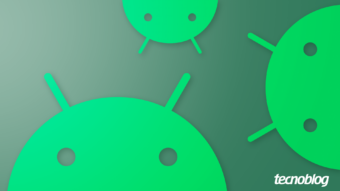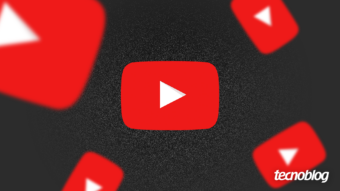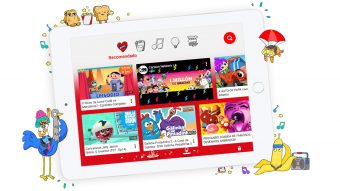Como baixar vídeo no YouTube Go [memória interna ou cartão SD]
Aprenda a baixar um vídeo no YouTube Go, a versão simples do app de vídeos que permite salvar conteúdos em um celular Android
Baixar um vídeo no YouTube Go é uma tarefa bem simples. A versão do YouTube voltada para mercados emergentes permite que você salve certos vídeos no Android, para que possa assisti-los offline e quando quiser sem consumir o pacote de dados.
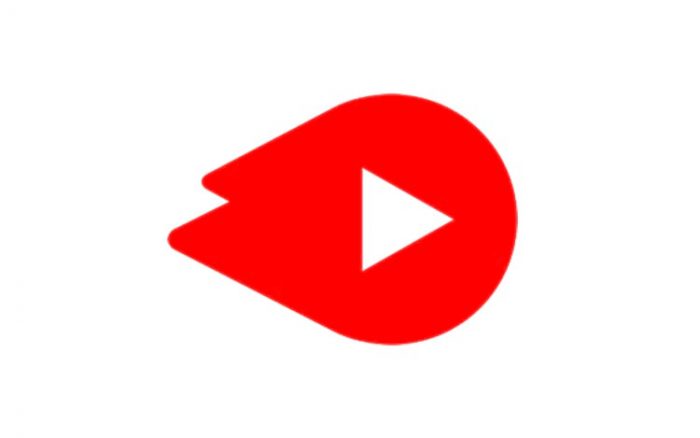
Como baixar vídeo no YouTube Go
O YouTube Go é um aplicativo exclusivo para Android, que permite baixar vídeos para o seu celular e assistir depois sem depender da internet. Ele, porém, possui uma série de limitações, como, por exemplo, as opções de resolução de apenas 144p, 360p e 720p.
O YouTube Go impede o download de clipes musicais e trailers de filmes, por questões de direitos autorais. Os vídeos são blindados e não podem ser removidos do aplicativo.
Fora esses empecilhos, você pode salvar os vídeos do YouTube Go onde quiser, seja na memória interna do celular ou num cartão SD. Veja como baixar vídeos no YouTube Go.
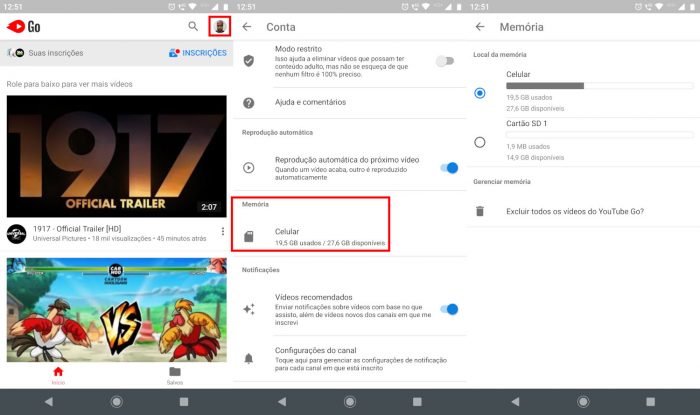
- Baixe e instale o YouTube Go;
- Entre com sua Conta Google e toque em seu avatar;
- Toque em “Memória”;
- Em “Local da memória”, toque na opção que deseja usar para armazenar os vídeos, “Celular” (memória interna) ou “Cartão SD”.
Se o celular possuir mais de um cartão inserido, eles serão identificados como “Cartão SD 1” e “Cartão SD 2”, dependendo do slot em que estiverem inseridos.
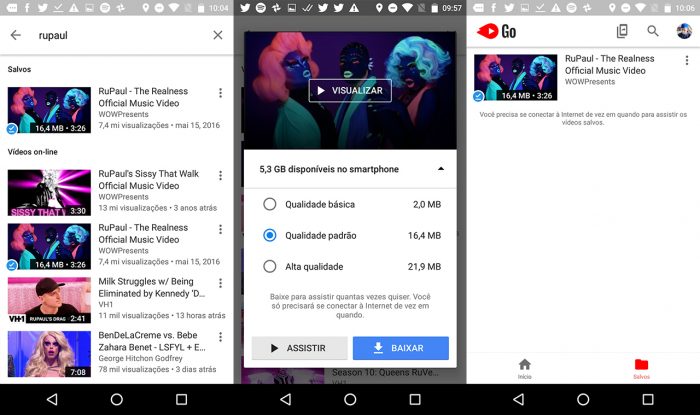
- Volte para a tela inicial e use a ferramenta de busca para localizar o vídeo que deseja baixar;
- Toque no vídeo e o YouTube Go mostrará um menu, perguntando se você deseja assistir o vídeo (streaming) ou baixa-lo;
- Selecione a qualidade desejada do vídeo e toque em “Baixar”;
- Ao término do download, toque em “Salvos” e o YouTube Go exibirá os vídeos que você baixou.
E pronto.
Para deletar um vídeo individual, faça o seguinte:
- Toque em “Salvos”;
- Toque nos três pontinhos ao lado do vídeo e depois, em “Excluir do smartphone”;
- Toque em “Excluir”.
Já para apagar todos os vídeos salvos, faça o seguinte:
- Toque em seu avatar e depois em “Memória”;
- Toque em “Excluir todos os vídeos do YouTube Go?”;
- Confirme as informações.